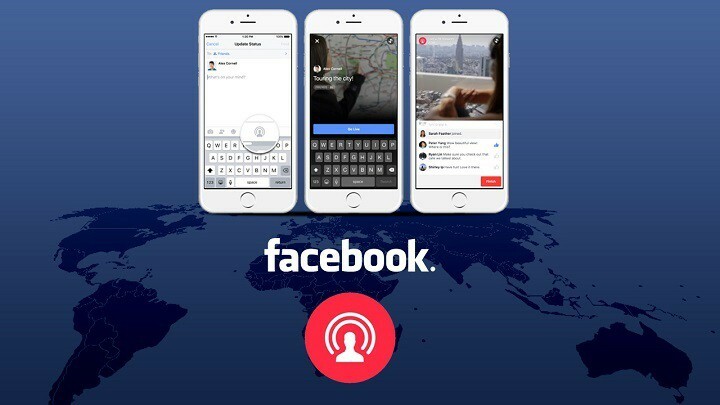Perangkat lunak ini akan memperbaiki kesalahan umum komputer, melindungi Anda dari kehilangan file, malware, kegagalan perangkat keras, dan mengoptimalkan PC Anda untuk kinerja maksimal. Perbaiki masalah PC dan hapus virus sekarang dalam 3 langkah mudah:
- Unduh Alat Perbaikan PC Restoro yang dilengkapi dengan Teknologi yang Dipatenkan (tersedia paten sini).
- Klik Mulai Pindai untuk menemukan masalah Windows yang dapat menyebabkan masalah PC.
- Klik Perbaiki Semua untuk memperbaiki masalah yang memengaruhi keamanan dan kinerja komputer Anda
- Restoro telah diunduh oleh 0 pembaca bulan ini.
Aplikasi Facebook yang ditemukan di Microsoft Store baru-baru ini mendapatkan lebih banyak pengguna. Banyak orang masih tertarik pada browser, meskipun aplikasi Facebook seperti port UWP ini tidak buruk sama sekali. Jika kami mengecualikan praktik Facebook untuk memasangkannya secara wajib Facebook Messenger.
Secara keseluruhan, aplikasi ini berguna dan kami dapat merekomendasikannya. Namun, banyak hal baik yang disukai jejaring sosial
Facebook penawaran berkurang karena kurangnya suara. Itulah yang dialami beberapa pengguna karena mereka tidak dapat mereproduksi suara saat memutar video.Cara memperbaiki masalah suara di aplikasi Facebook untuk Windows 10
- Jalankan pemecah masalah aplikasi
- Periksa driver suara dan video
- Setel ulang pengaturan aplikasi
- Instal ulang aplikasi
- Kurangi tingkat pengambilan sampel suara
- Daftar ulang aplikasi
1: Jalankan pemecah masalah aplikasi
Hal pertama yang kami sarankan adalah menjalankan Pemecah Masalah Aplikasi Toko. Alat pemecahan masalah bawaan yang ditemukan di Pengaturan ini harus mengatasi masalah biasa terkait aplikasi Microsoft Store. Jika tidak menyelesaikannya, setidaknya harus memberi Anda wawasan yang lebih baik tentang apa yang menyebabkan distorsi suara.
- BACA JUGA: 5 perangkat lunak terbaik untuk ditayangkan di Facebook
Jika Anda tidak yakin di mana menemukan pemecah masalah ini, ikuti langkah-langkah yang kami sediakan di bawah ini:
- Buka Pengaturan.
- Memilih Pembaruan & Keamanan.

- Pilih Memecahkan masalah di bawah panel kiri.
- Perluas Pemecah Masalah Aplikasi Toko.

- Jalankan pemecah masalah.
Anda juga dapat menjalankan pemecah masalah Suara di bagian yang sama. Ini mungkin menyelesaikan masalah terkait suara.
2: Periksa driver suara dan video
Setelah itu, konfirmasikan bahwa driver suara dan video sudah terpasang dengan benar dan terbaru. Tentu saja, ini meluas ke kinerja sistem secara keseluruhan, jadi Anda mungkin sudah mengetahui perangkat suara dan kartu grafis rusak. Namun, Anda dapat mencoba dan memperbaruinya atau bahkan lebih baik, menginstal driver dari sumber resmi daripada mengandalkan Pembaruan Windows.
- BACA JUGA: Tidak ada suara HDMI dari laptop Windows 10, 8.1, 8 ke TV? Inilah cara memperbaikinya
Berikut daftar 3 OEM utama tempat Anda dapat menemukan driver untuk kartu grafis Anda:
- Intel
- AMD/ATI
- NVidia
3: Setel ulang pengaturan aplikasi
Agar menyerupai pemecahan masalah aplikasi pada beberapa platform lain, Microsoft menawarkan pengaturan ulang pabrik untuk masing-masing aplikasi di Windows 10. Opsi itu bisa berguna, terutama karena banyak aplikasi yang tampaknya berkinerja di bawah ekspektasi awal.
- BACA JUGA: Cara Mengaktifkan dan Menampilkan Semua Aplikasi Microsoft Store
Sekarang, aplikasi Facebook adalah port UWP yang cukup bagus (setidaknya menurut standar UWP). Tapi pasti ada beberapa masalah di sekitarnya. Jadi, jika suara tiba-tiba mulai hilang saat memutar video di aplikasi Facebook, menyetel ulang aplikasi akan membantu.
Jalankan Pemindaian Sistem untuk menemukan potensi kesalahan

Unduh Restoro
Alat Perbaikan PC

Klik Mulai Pindai untuk menemukan masalah Windows.

Klik Perbaiki Semua untuk memperbaiki masalah dengan Teknologi yang Dipatenkan.
Jalankan Pemindaian PC dengan Alat Perbaikan Restoro untuk menemukan kesalahan yang menyebabkan masalah keamanan dan perlambatan. Setelah pemindaian selesai, proses perbaikan akan mengganti file yang rusak dengan file dan komponen Windows yang baru.
Berikut cara mereset aplikasi Facebook di Windows 10:
- Klik kanan Mulai dan bukaPengaturan.
- MemilihAplikasi.

- Di bawahAplikasi & fitur, pencarian untukFacebook.
- Perluas Facebook dan pilihOpsi lanjutan.

-
Gulir ke bawah dan klik Setel ulang.

4: Instal ulang aplikasi
Jika pengaturan ulang gagal, penginstalan ulang harus mengambil langkah lebih jauh. Dengan satu tweak kecil disertakan. Jika Anda baru saja menginstal ulang aplikasi yang tidak berfungsi, kemungkinan itu akan terus berlanjut. Di sisi lain, jika Anda lakukan instalasi ulang yang bersih clean (hapus semua file terkait yang tersisa sebelum instalasi), masalah tidak akan terulang kembali.
- BACA JUGA: Perbaiki: Windows 10 App Store error 0x803f7003
Berikut cara menginstal ulang aplikasi Facebook di Windows 10:
- Navigasi ke Setelan > Aplikasi > Aplikasi & fitur dan cari aplikasi Facebook.
- Klik Copot pemasangan untuk menghapusnya.

- Jalankan salah satu pencopot pemasangan gratis yang kami sarankan di sini daftar.
- Arahkan ke Microsoft Store dan instal Facebook lagi.

5: Kurangi tingkat pengambilan sampel suara
Beberapa laporan pengguna menyatakan bahwa sample rate adalah inti masalahnya. Yaitu, setelah mengurangi sample rate, masalah suara di Facebook (dan aplikasi lain, dalam hal ini) benar-benar berhenti. Ini dapat dilakukan di pengaturan suara perangkat. Setelah Anda selesai melakukannya, suara di aplikasi Facebook akan pulih sepenuhnya.
- BACA JUGA: 25 alat hebat untuk mengekstrak audio dari file video
Inilah yang perlu Anda lakukan:
- Klik kanan pada Ikon suara di bilah notifikasi dan buka opsi Suara.
- Klik pada Properti perangkat.

- Pilih Maju tab.
- Mengubah format default ke nilai yang lebih rendah dan mengkonfirmasi perubahan.

- Restart PC Anda dan buka Facebook.
6: Daftarkan ulang aplikasi
Terakhir, jika masalahnya tersebar luas, Anda dapat mencoba dan mendaftarkan ulang seluruh Store. Ini membantu beberapa pengguna, sementara yang lain memutuskan bahwa pembungkus alternatif adalah kesepakatan yang lebih baik daripada aplikasi Facebook resmi. Prosedur pendaftaran ulang agak sederhana dan Anda harus menggunakan baris perintah PowerShell yang ditinggikan untuk menjalankannya.
- BACA JUGA: PERBAIKI: Aplikasi Kalender Windows 10 berwarna abu-abu pada menu Mulai
Ikuti langkah-langkah ini untuk mendaftar ulang Microsoft Store:
- Klik kanan pada Start dan buka PowerShell (Admin).
- Di baris perintah, salin-tempel perintah berikut dan tekan Enter:
- Dapatkan-AppXPackage *Microsoft. WindowsStore* | Foreach {Add-AppxPackage -DisableDevelopmentMode -Daftar “$($_.InstallLocation) AppXManifest.xml”}

- Dapatkan-AppXPackage *Microsoft. WindowsStore* | Foreach {Add-AppxPackage -DisableDevelopmentMode -Daftar “$($_.InstallLocation) AppXManifest.xml”}
- Setelah selesai, tutup PowerShell dan buka aplikasi Facebook dan coba video lagi.
Itu dia. Jika Anda masih memiliki masalah suara di aplikasi Facebook, coba beberapa pembungkus yang ditemukan di Microsoft Store. Either way, jika Anda berhasil atau gagal, pastikan untuk terus mengabari kami. Itulah tujuan dari bagian komentar di bawah ini.
CERITA TERKAIT YANG HARUS ANDA LIHAT:
- ASK: Aplikasi Twitter Windows 10 tidak akan terbuka
- Pembaruan Privacy Badger memblokir pelacakan tautan Facebook
- Aplikasi Pengelola Halaman Facebook untuk Windows 8, 10 sekarang Tersedia
- AVG PC TuneUp membersihkan aplikasi Microsoft Store Anda (+ alat bonus)
 Masih mengalami masalah?Perbaiki dengan alat ini:
Masih mengalami masalah?Perbaiki dengan alat ini:
- Unduh Alat Perbaikan PC ini dinilai Hebat di TrustPilot.com (unduh dimulai di halaman ini).
- Klik Mulai Pindai untuk menemukan masalah Windows yang dapat menyebabkan masalah PC.
- Klik Perbaiki Semua untuk memperbaiki masalah dengan Teknologi yang Dipatenkan (Diskon Eksklusif untuk pembaca kami).
Restoro telah diunduh oleh 0 pembaca bulan ini.
![[Tetap] Konten ini tidak tersedia sekarang di Facebook](/f/405d86606dc298bbb2775556a3eddb16.jpg?width=300&height=460)